
-
MiniTool ShadowMaker(数据备份工具) v3.6.1免费版
大小:169.5M语言:英文 类别:备份还原系统:WinAll

MiniTool ShadowMaker是一款免费的数据备份还原软件,用户可以通过电脑进行系统备份、磁盘备份、文件备份等等,界面简洁,使用方便,而且有很多备用功能,能够有效的防止电脑发生意外带来的数据丢失。
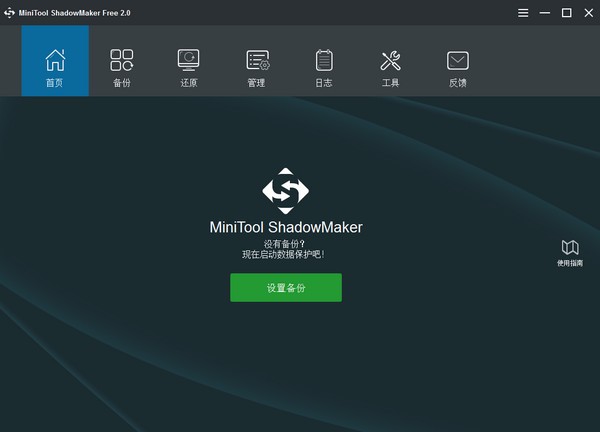
MiniTool ShadowMaker是一个数据保护和灾难恢复的一体化解决方案。它可以备份你的Windows操作系统,分区,甚至整个磁盘。一旦发生灾难,如系统崩溃,硬盘数据丢失等,您可以使用备份的副本恢复计算机。MiniTool ShadowMaker还允许您创建可启动媒体,在电脑无法启动时利用可启动媒体来恢复系统。MiniTool 媒体创建和MiniTool PXE启动工具是硬盘维护的最佳选择。
功能介绍系统备份和磁盘备份
时间和事件触发备份
差异备份和增量备份
裸机还原和异机还原
WinPE可启动媒体和PXE服务
密码保护和AES加密
软件特色快速文件/系统/磁盘备份
快速备份文件和文件夹,系统和硬盘驱动器,以防事故发生。
安全系统/磁盘恢复
当有需要时,将系统和硬盘驱动器安全地恢复到以前的状态。
进度设置
你多久做一次备份?那是每天吗?周刊?还是按月?
备份方案
管理由完整/差分/增量备份文件占用的硬盘空间。
可引导媒体生成器
创建可引导媒体以帮助恢复操作系统到以前的状态。
磁盘克隆
克隆硬盘备份或硬盘升级。
常见问题如何备份一个磁盘
第一步,打开MiniTool ShadowMaker时需要选择本地备份或远程备份。然后点击连接进入主界面。

第二步,在备份窗口,单击Source选项卡选择要备份的硬盘,开始检查所有的分区。

第三步, 选择一个目标地址来存储磁盘镜像。你可以备份磁盘分区在您的计算机上。这里建议选择一个外部硬盘的分区作为磁盘镜像的存储位置。
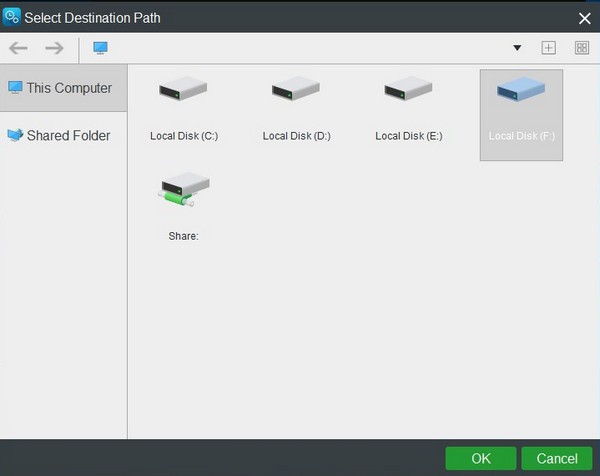
另外,您还可以在共享文件夹中点击添加新目标,来输入路径、用户名和密码,选择将磁盘备份镜像保存到共享文件夹。

第四步,单击立即备份开始流程,或单击稍后备份。在稍后备份前,可以选择在计划中制定备份计划。
小技巧
自定义当前备份任务,请参阅选项或计划。
MiniTool ShadowMaker 每次只能支持一个硬盘。
不支持动态磁盘备份。
修复的过程可以覆盖目标磁盘上的所有数据。建议修复前给目标磁盘做一个磁盘备份。
如何还原一个磁盘
第一步,在还原页面,列出所有备份任务。请选择您想要恢复的系统备份,点击还原按钮。
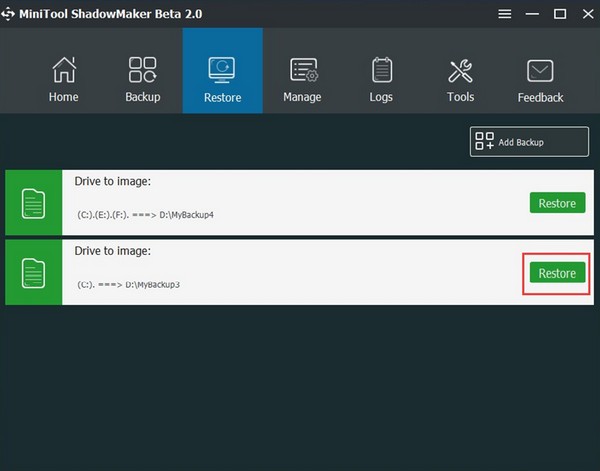
第二步,选择您想要恢复的备份版本。然后单击下一步继续。

第三步,从备份文件中选择你需要还原的分区进行恢复。

注意:MBR and Track 0 选项恢复是至关重要的,否则,系统在还原完成后将无法启动。因此,请一定要勾选它。
第四步,选择一个磁盘来恢复系统,然后单击开始按钮。
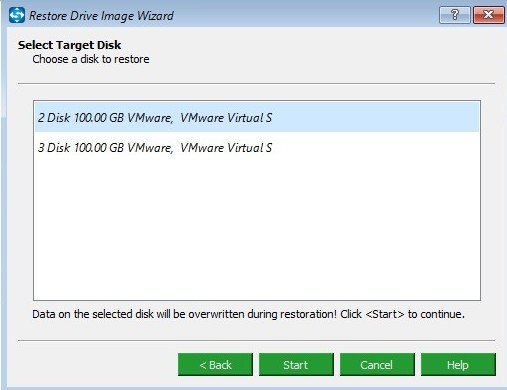
注意:所选磁盘数据在恢复期间将被重写。请事先备份重要数据。你不能选择包含备份镜像文件的磁盘来还原。
第五步,你将进入操作界面的进步。请耐心等待。完成系统恢复后,单击完成按钮。

加载全部内容
 一键还原ghost-绿地一键还原OEM工具下载 v1.0.0.1绿色免费版
一键还原ghost-绿地一键还原OEM工具下载 v1.0.0.1绿色免费版 iPhone/iPod/iPad复制备份软件(Joboshare iPhone Rip)下载 3.41中文注册版
iPhone/iPod/iPad复制备份软件(Joboshare iPhone Rip)下载 3.41中文注册版 PanFone Data Transfer(数据传输工具)下载 v1.3.2官方版
PanFone Data Transfer(数据传输工具)下载 v1.3.2官方版 贝壳一键还原(免费系统备份工具)下载 V2.0官方版-系统备份还原工具
贝壳一键还原(免费系统备份工具)下载 V2.0官方版-系统备份还原工具 Windows备份还原大师下载 1.0最新版-windows备份还原工具
Windows备份还原大师下载 1.0最新版-windows备份还原工具 Super Inventory Copy超级文件备份工具下载 v2.3.1官方版
Super Inventory Copy超级文件备份工具下载 v2.3.1官方版 MobiKin Transfer for Mobile(安卓数据恢复软件)下载 v3.1.32官方版
MobiKin Transfer for Mobile(安卓数据恢复软件)下载 v3.1.32官方版 Advik Gmail Backup(Gmail邮箱数据备份工具)下载 v3.5官方版
Advik Gmail Backup(Gmail邮箱数据备份工具)下载 v3.5官方版 iSunshare CloneGo(系统备份还原工具)下载 v3.0.4.0免费版
iSunshare CloneGo(系统备份还原工具)下载 v3.0.4.0免费版 备份助手(定时备份定时提醒定时关机)下载 v1.0.0官方版
备份助手(定时备份定时提醒定时关机)下载 v1.0.0官方版
美图手机管家-美图手机管家下载 V1.0.0官方版45.8M42人在玩美图手机管家是美图秀秀专为美图手机打造的一款手机数据备份恢复好帮手,可以快速将手机数据备份到电脑,也可以将数据从电脑恢复到手机,非常实用。
下载
一键ghost硬盘版-一键GHOST下载 v2020.07.20硬盘版18.6M42人在玩一键GHOST是一款高智能的GHOST,只需按一个键,就能实现全自动无人值守操作,让你一爽到底。主要功能包括:一键备份系统,一键恢复系统,中文向导,GHOST,DOS工具箱。
下载
小而美备份站软件-小而美备份站软件下载 v1.0免费版1.0M36人在玩小而美备份站是款相当优秀的数据备份软件。您能够通过这款如那件轻松实现文件数据的备份工作,满足大家的日常办公学习需求。软件功能强大,操作简单。
下载
bilibili PC端账户数据备份还原工具下载 v1.0免费版1.9M36人在玩bilibiliPC端账户数据备份还原工具是一款相当出色的数据备份还原软件,此软件能够帮助您一键备份还原电脑本地的哔哩哔哩数据信息,傻瓜式操作,轻松备份数据。
下载
AOMEI Backupper-AOMEI Backupper下载 v5.6.0技术师增强版105.9M31人在玩AOMEIBackupper是由傲梅官方推出的电脑上一键备份系统工具,有着业界最快的备份速度,能够瞬间将电脑上的系统备份下来,方便用户下次系统一键还原。AOMEIBackupper专业解决用户的备份系统不会、磁盘备份不会、文件备份太麻烦等等各种问题。
下载
个人资料转移工具下载 1.0绿色版-个人资料转移器962KB30人在玩个人资料转移工具(可转移我的文档,收藏夹,桌面,临时文件,IE缓存)。
下载
微信备份导出精灵-微信备份导出精灵下载 v1.1302官方版19.8M29人在玩微信备份导出精灵是一款专业的微信数据导出软件,主要功能是帮助用户一键导出手机微信中的数据并备份到电脑,支持导出htlm、txt、excel等格式,软件界面简洁,使用起来十分方便。
下载
易数一键还原-易数一键还原下载 v4.9.3.830官方版24M29人在玩易数一键还原是易数科技有限公司基于diskgenius内核研发的一款系统备份与还原软件,易数一键还原支持增量备份与多时间点还原,全中文傻瓜式向导界面,简单易用而又功能强大。
下载
备份还原软件【Acronis True Image Home】下载 2011中文版-备份还原工具147.5M28人在玩AcronisTrueImageHome是一款功能十分强大的备份还原软件,可一边使用电脑,一边进行系统备份和有些还原工作,AcronisTrueImageHome2011简体中文注册码:E52FGZKJ-N6QYEVYA-RNRL8E23-SQLNYBBW-U2NKLFZU-YRBEVXVB-BKE8HK3Z-G7SLRBTG。
下载
WinBackup v2.0.11下载 - WinBackup是一个非常强4.2M26人在玩WinBackup是一个非常强大而且易于使用的数据备份软件!系统采用了全新人性化的界面设计。
下载